Windows7晨枫专业版修改照片查看器背景颜色的方法
更新日期:2018-03-12 08:47 作者:w8系统下载 来源:w8xitong.com
Windows7绿茶专业版中自带有照片查看器功能,可以方便我们快速找到电脑里想要看的图片,不过默认的话照片查看器背景颜色是灰蒙蒙的,看着不大舒服,那么windows7999宝藏网旗舰版要怎么修改照片查看器背景颜色呢?接下来给大家分享一下具体的修改方法。
1、首先在windows7番茄花园旗舰版中按Win+R打开运行,输入regedit回车打开注册表编辑器;

2、导航至HKEY_CURRENT_USER\Software\Microsoft\Windows Photo Viewer\Viewer ;
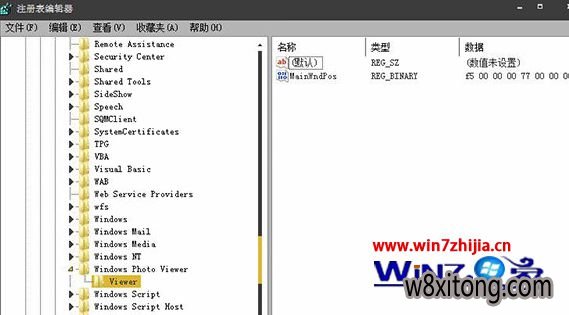
3、在右侧新建名为BackgroundColor的DWORD(32-bit)值;
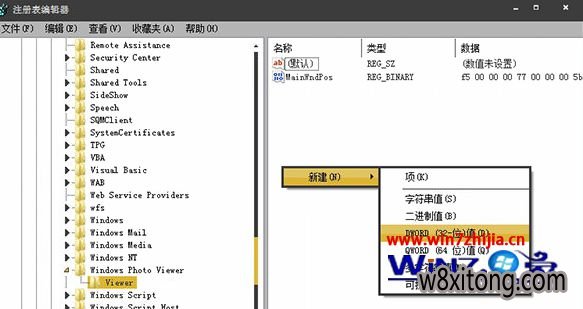
4、双击BackgroundColor的DWORD值,将其值修改为你需要的颜色值即可,颜色值用十六进制表示,并在颜色值前加ff,比如黑色为ff000000;
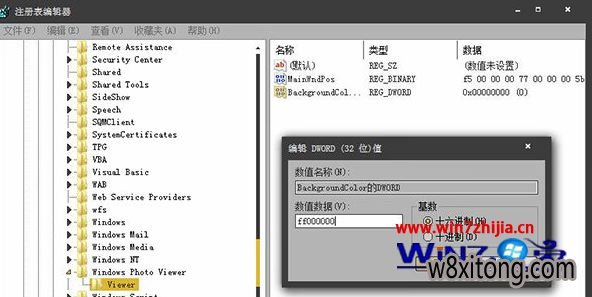
5、修改完成后重新打开Windows照片查看器就可以看到效果了。

关于Windows7绿茶企业版修改照片查看器背景颜色的方法就跟大家介绍到这边了,有碰到这样情况的用户们不妨可以参照上面的方法步骤来进行解决吧。
系统推荐
 999宝藏网ghost_W8.1_64位_绝对装机版_2016.07
999宝藏网ghost_W8.1_64位_绝对装机版_2016.07
 番茄花园Ghost Win8.1 x64 特别装机版v2019年05月(无需激活)
番茄花园Ghost Win8.1 x64 特别装机版v2019年05月(无需激活)
 番茄花园Ghost Win8.1 x64 特别装机版v2019年05月(无需激活)
番茄花园Ghost Win8.1 x64 特别装机版v2019年05月(无需激活)
- 【2014.09】电脑公司Ghost W8.1X64特别装机版(64位)系统 08-25
- 番茄花园Ghost Win8.1 X64 快速装机版V2018年07月(免激活) 06-25
- 999宝藏网 GHOST W8.1 X64 快速装机版 V2015.03 03-04
- 系统之家 Ghost W8.1 32位 体验装机版 2016.04 03-28
- 系统之家Ghost W8.1 32位 完美装机版 v2020.03 03-05
- 999宝藏网 GHOST W8.1 64位 专业旗舰版 v2015.09 09-06
- 雨林木风Ghost_W8.1_64位(免激活)专业版_2016.07出品 07-09
- 雨林木风Ghost Win8.1 (X64)安全防护版V201701(激活版) 01-13
- 雨林木风Win8.1 2019.10 32位 内部装机版 10-01
- 雨林木风Ghost Win8.1 X32 极速装机版2018年06月(激活版) 05-26
- 深度技术 GHOST W8.1 64位 安全稳定版 2015.03 03-04
- 新萝卜家园Ghost Win8.1 64位 最新装机版2018年11月(免激活) 10-28
- 新萝卜家园 Ghost W8.1 64位 装机版 2016.07 07-01
- 深度技术 Ghost W8.1 32位 装机版 2016.07 07-01
- 新萝卜家园Ghost Win8.1x86 稳定装机版2020.12(无需激活) 11-16
- 1 雨林木风 win10 32位 装机优化版 V2022.11
- 2 绿茶系统GHOST W8.1 32位 装机版 2016.08(永久激活)
- 3 新萝卜家园Whost W8.1 64位 装机版 2016.08(自动激活)
- 4 电脑公司Ghost Win8.1x86 全新装机版v2020.07月(自动激活)
- 5 中关村系统 Ghost W8.1 X64 电脑城装机版 2016.04
- 6 中关村系统GHOST W8.1 64位 装机版 2016.08(永久激活)
- 7 番茄花园Ghost Win8.1x86 最新装机版V2020.05月(完美激活)
- 8 深度技术Win8.1 64位 经典装机版 2020.12
- 9 番茄花园GHOST W8.1 64位 官方稳定版 2015.03
- 10 深度技术Ghost Win8.1 x32 精简装机版V2017.11月(完美激活)
- 1 电脑公司Ghost Win8.1 x64 精选纯净版2020.06(无需激活)
- 2 大地系统Ghost Win8.1x86 精选纯净版2019.01(永久激活)
- 3 雨林木风Window8.1 v2020.05 32位 热门纯净版
- 4 电脑公司Ghost Win8.1 x64 家庭纯净版v2021年05月(免激活)
- 5 中关村Ghost Win8.1 (X64) 万能纯净版2018V01(免激活)
- 6 新萝卜家园Ghost Win8.1x86 全新纯净版V202011(免激活)
- 7 深度技术Ghost Win8.1x86 好用纯净版2021V03(激活版)
- 8 雨林木风Ghost Win8.1 32位 可靠纯净版 v2018.02(自动激活)
- 9 番茄花园Ghost Win8.1x86 经典纯净版v2019.01(永久激活)
- 10 系统之家Windows8.1 64位 快速纯净版 v2020.03
- 1 笔记本通用Ghost W8.1 32位 可靠装机版 2016年09月
- 2 华硕笔记本&台式机 Ghost W8.1X64专业装机版 v2014.11
- 3 中关村Ghost Win8.1 X32位 特别笔记本通用版V201702(免激活)
- 4 电脑店Ghost Win8.1 (64位) 笔记本通用版2018V06(激活版)
- 5 华硕笔记本&台式机专用系统 GhostW8.1 X86专业版(32位)2014.08
- 6 惠普系统 Ghost W8.1 X86 专业装机版 v2014.10
- 7 U启动Ghost Win8.1 x32 笔记本通用版2017v04(免激活)
- 8 老毛桃Ghost Win8.1 X64位 大神笔记本通用版2017年02月(自动激活
- 9 Ghost W8.1 64位 笔记本通用版 V2016.09(自动激活)
- 10 2345系统Ghost Win8.1 x32位 笔记本通用版2018.10月(免激活)
Win8系统64位品牌
